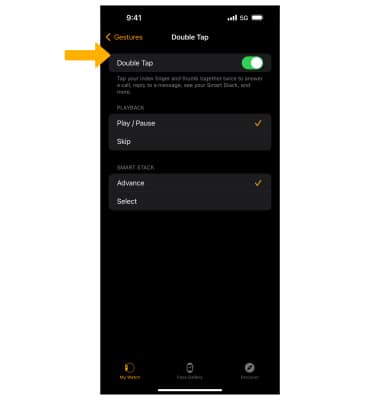Gestos y movimiento
Controlar tu dispositivo realizando movimientos específicos con la mano.
En este tutorial, aprenderás a hacer lo siguiente:
• Tener acceso a la lista de aplicaciones
• Abrir una aplicación
• Tener acceso a la base
• Ver y cerrar una aplicación en ejecución
• Ver notificaciones
• Tener acceso al centro de control
• Tener acceso a Smart Stack y editar
• Tener acceso a más movimientos y gestos
• Usar Double Tap
• Obtener acceso a las configuraciones de Double Tap
Tener acceso a la lista de aplicaciones
En la pantalla del reloj, oprime el botón Digital Crown/Home.
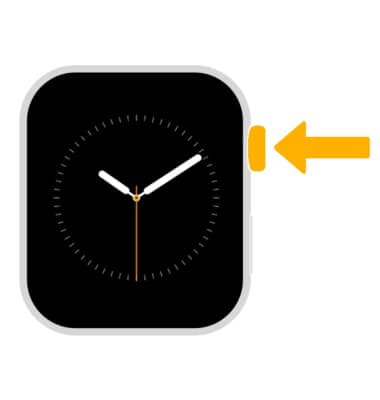
Abrir una aplicación
En la lista de aplicaciones, selecciona la aplicación deseada. 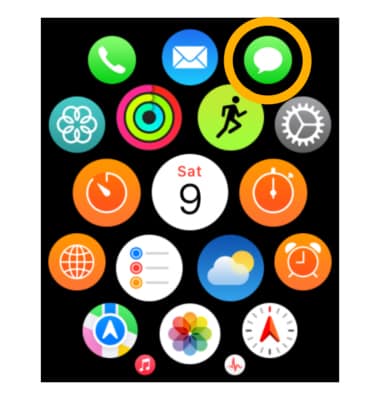
Tener acceso a la base
Oprime dos veces el botón Digital Crown/Home. Aparecerán las aplicaciones usadas recientemente.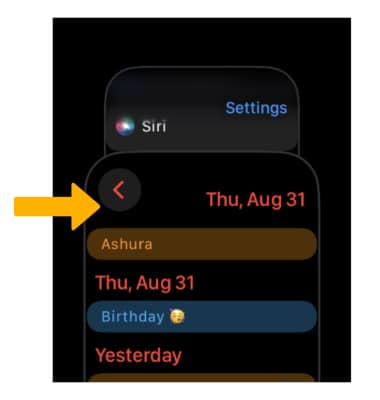
Ver y cerrar una aplicación en ejecución
Desde la base, selecciona la aplicación que desees abrir. Para cerrar una aplicación, deslízate hacia la izquierda, luego selecciona el ícono X. 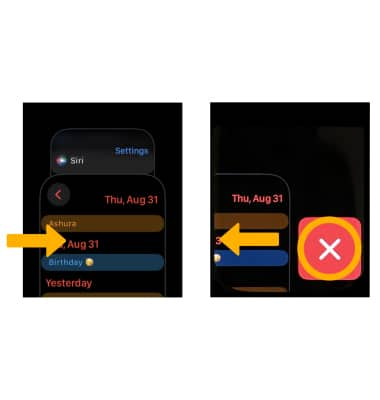
Ver notificaciones
Desde la pantalla del reloj, desplázate hacia abajo desde la parte superior de la pantalla. Aparecerán las notificaciones. 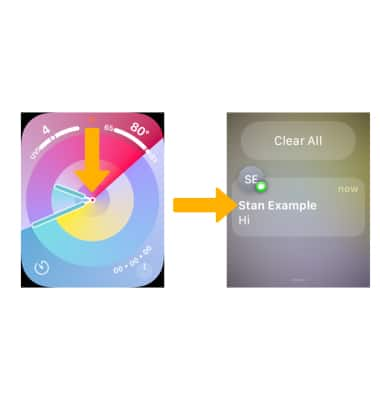
Tener acceso al centro de control
Oprime el botón lateral. Se mostrará el Centro de control. 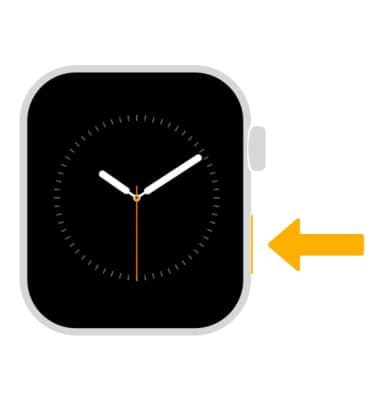
Tener acceso a Smart Stack y editar
TENER ACCESO A SMART STACK: desde la pantalla del reloj, gira el botón Digital Crown/Home. Se mostrarán las miniaplicaciones de Smart Stack.
EDITAR SMART STACK: en la pantalla Smart Stack, mantén seleccionada una miniaplicación. Selecciona la opción que desees, luego selecciona Done cuando termines de editar.
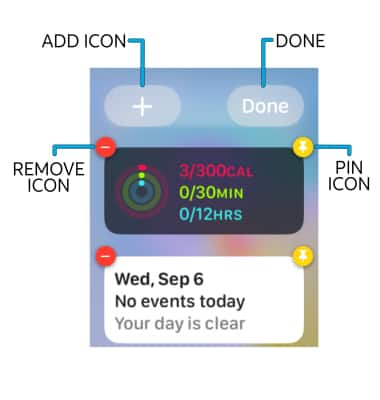
• ANCLAR UN MINIAPLICACIÓN: selecciona el ícono Pin para anclar la miniaplicación deseada a la parte superior del Smart Stack.
• AÑADIR UNA MINIAPLICACIÓN: selecciona el ícono Add. Navega hasta donde esté la miniaplicación que desees y selecciónala.
• ELIMINAR UNA MINIAPLICACIÓN: selecciona el ícono Remove para eliminar una miniaplicación del Smart Stack.
Tener acceso a más movimientos y gestos
Para acceder a los gestos de la pantalla Wake, en la pantalla del reloj oprime el botón Digital Crown/Home > selecciona la ![]() aplicación Settings > Display & Brightness > desplázate y edita los gestos como desees.
aplicación Settings > Display & Brightness > desplázate y edita los gestos como desees. 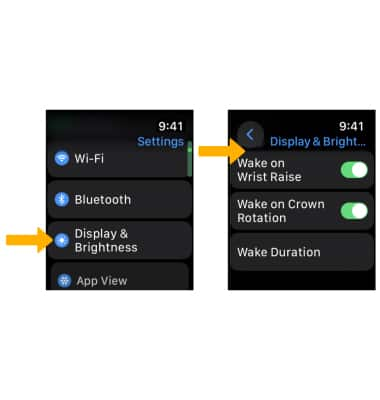
Para acceder a las configuraciones de Fall Detection, desde la pantalla del reloj oprime el botón Digital Crown/Home > selecciona la ![]() aplicación Settings > SOS > edita las configuraciones Fall Detection como desees.
aplicación Settings > SOS > edita las configuraciones Fall Detection como desees.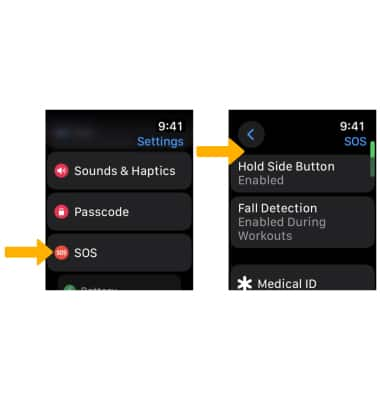
Para acceder a Handwashing, desde la pantalla del reloj oprime el botón Digital Crown/Home > selecciona la ![]() aplicación Settings > Handwashing > selecciona el
aplicación Settings > Handwashing > selecciona el ![]() botón Handwashing Timer.
botón Handwashing Timer.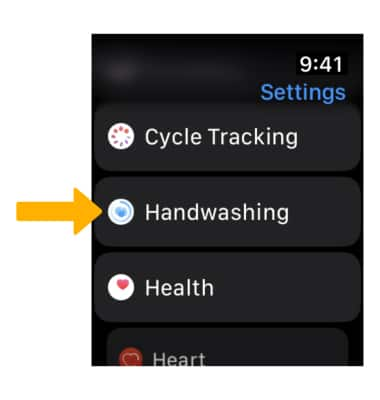
Usar Double Tap
En Apple Watch Series 9, puedes usar Double Tap para responder una llamada, responder un mensaje, ver y desplazarte por tu Smart Stack y más. Para usarlo, simplemente toca el índice y el pulgar juntos dos veces. Cuando usas Double Tap, aparecerá el ícono Double tap en la pantalla del reloj.
Importante: El gesto Double Tap no está disponible cuando el modo Low Power está activado, Sleep Focus está activo, la pantalla está inactiva porque tu muñeca está caída o cuando ciertas funcionalidades de accesibilidad están activadas. Además, el gesto de doble toque no está disponible en un Apple Watch que configuraste para una persona de la familia, y funciona solo cuando tu Apple Watch está en tu muñeca y desbloqueado. Para obtener más información, visita Si el gesto de doble toque no funciona en tu Apple Watch.
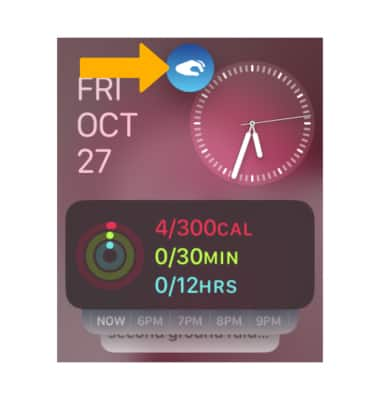
Obtener acceso a las configuraciones de Double Tap
1. Para asignar acciones específicas de Double Tap al reproducir medios o navegar por tu Smart Stack, desde la ![]() aplicación Watch en tu iPhone conectado, selecciona Gestures. Selecciona Double Tap.
aplicación Watch en tu iPhone conectado, selecciona Gestures. Selecciona Double Tap.
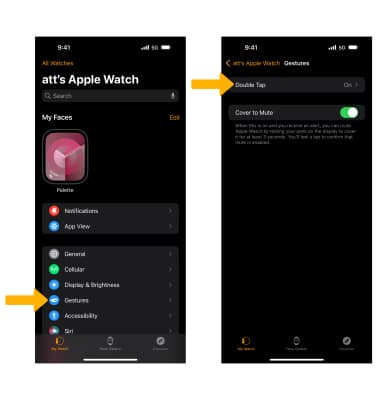
2. Para editar las configuraciones de Double Tap, selecciona las opciones deseadas.